vscodeを中国語に変更する場所

vscode を中国語に変更できる場所はありますか? VSCode を中国語環境に設定する方法
最初に VSCode ソフトウェアを開くと、以下に示すように、インストールしたばかりの VSCode ソフトウェアがデフォルトで英語環境を使用していることがわかります。
(推奨チュートリアル: vscode チュートリアル)
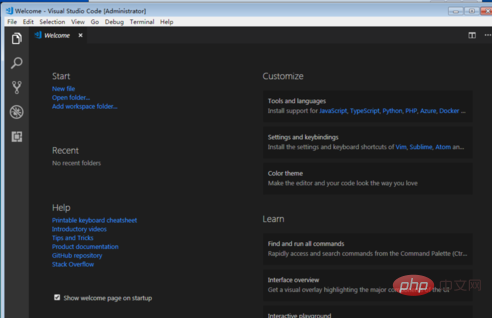
次に、エディターは中国語環境の設定を開始します。ここではショートカット キーを使用する必要があります。以下に示すように、[Ctrl Shift P] を押して実現します。
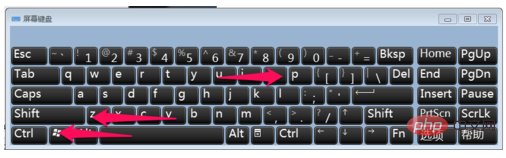
ポップアップ検索ボックスに [configure language] と入力し、検索された [Configure Display Language] を選択します。
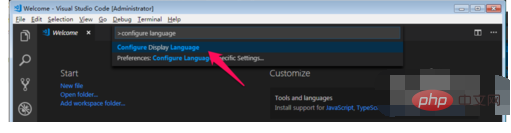
次に、locale.json ファイルを開くと、以下に示すように、locale の属性値が en であることがわかります。
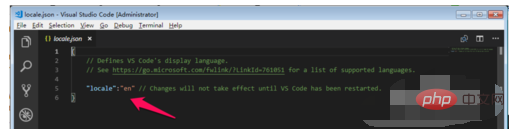 ロケール後のプロパティをコロンまで削除し、コロンを再入力すると、次のようなコード プロンプトが自動的に表示されます。
ロケール後のプロパティをコロンまで削除し、コロンを再入力すると、次のようなコード プロンプトが自動的に表示されます。
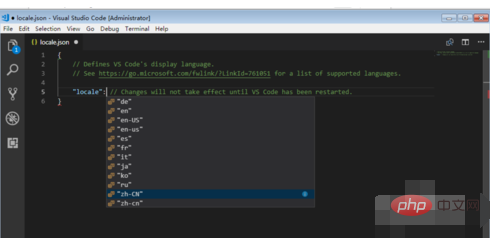 ここでは、以下に示すように「zh-CN」を選択します:
ここでは、以下に示すように「zh-CN」を選択します:
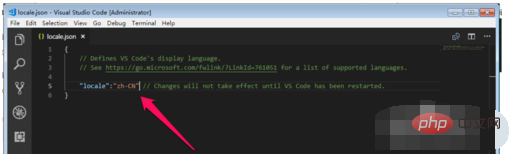 次に、locale.json ファイルを保存し、VSCode ソフトウェアを再起動します。変更されていないことがわかります。中国語環境に移行します。これは、locale.json のコード構成がソフトウェアの読み込みを開始することを意味するためです。言語構成パッケージは中国語ですが、実際には、インストールしたばかりの VSCode には中国語パッケージがないため、中国語環境は以下に示すように、ここには表示されません:
次に、locale.json ファイルを保存し、VSCode ソフトウェアを再起動します。変更されていないことがわかります。中国語環境に移行します。これは、locale.json のコード構成がソフトウェアの読み込みを開始することを意味するためです。言語構成パッケージは中国語ですが、実際には、インストールしたばかりの VSCode には中国語パッケージがないため、中国語環境は以下に示すように、ここには表示されません:
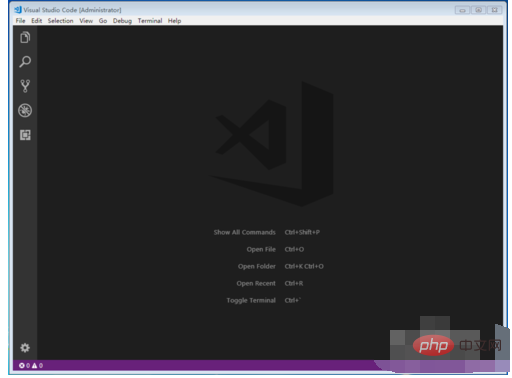 下の図に従ってください。手順 1 で赤い矢印で示された場所をクリックし、ポップアップ検索に「中国語」と入力します。以下に示すように、ボックスで [Visual Studio Code 用中国語 (簡体字) 言語パック] を選択し、右側の [インストール] をクリックします。
下の図に従ってください。手順 1 で赤い矢印で示された場所をクリックし、ポップアップ検索に「中国語」と入力します。以下に示すように、ボックスで [Visual Studio Code 用中国語 (簡体字) 言語パック] を選択し、右側の [インストール] をクリックします。
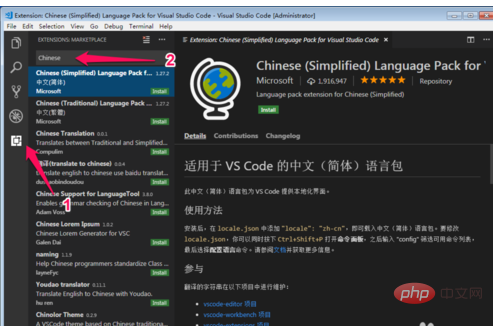 中国語のインストール後言語パックを再起動すると、VSCode を再起動するように求められます。以下に示すように、[はい] をクリックして VSCode ソフトウェアを再起動します。以下に示すような、使い慣れた中国語環境インターフェイス:
中国語のインストール後言語パックを再起動すると、VSCode を再起動するように求められます。以下に示すように、[はい] をクリックして VSCode ソフトウェアを再起動します。以下に示すような、使い慣れた中国語環境インターフェイス:
以上がvscodeを中国語に変更する場所の詳細内容です。詳細については、PHP 中国語 Web サイトの他の関連記事を参照してください。

ホットAIツール

Undresser.AI Undress
リアルなヌード写真を作成する AI 搭載アプリ

AI Clothes Remover
写真から衣服を削除するオンライン AI ツール。

Undress AI Tool
脱衣画像を無料で

Clothoff.io
AI衣類リムーバー

Video Face Swap
完全無料の AI 顔交換ツールを使用して、あらゆるビデオの顔を簡単に交換できます。

人気の記事

ホットツール

メモ帳++7.3.1
使いやすく無料のコードエディター

SublimeText3 中国語版
中国語版、とても使いやすい

ゼンドスタジオ 13.0.1
強力な PHP 統合開発環境

ドリームウィーバー CS6
ビジュアル Web 開発ツール

SublimeText3 Mac版
神レベルのコード編集ソフト(SublimeText3)

ホットトピック
 7681
7681
 15
15
 1639
1639
 14
14
 1393
1393
 52
52
 1286
1286
 25
25
 1229
1229
 29
29
 vscodeのヘッダーファイルを定義する方法
Apr 15, 2025 pm 09:09 PM
vscodeのヘッダーファイルを定義する方法
Apr 15, 2025 pm 09:09 PM
ビジュアルスタジオコードを使用してヘッダーファイルを定義する方法は?ヘッダーファイルを作成し、.hまたは.hpp接尾辞名(クラス、関数、変数など)を使用してヘッダーファイルにシンボルを宣言し、#includeディレクティブを使用してプログラムをコンパイルして、ソースファイルにヘッダーファイルを含めます。ヘッダーファイルが含まれ、宣言された記号が利用可能になります。
 VSCODEに必要なコンピューター構成
Apr 15, 2025 pm 09:48 PM
VSCODEに必要なコンピューター構成
Apr 15, 2025 pm 09:48 PM
VSコードシステムの要件:オペレーティングシステム:オペレーティングシステム:Windows 10以降、MACOS 10.12以上、Linux Distributionプロセッサ:最小1.6 GHz、推奨2.0 GHz以上のメモリ:最小512 MB、推奨4 GB以上のストレージスペース:最低250 MB以上:その他の要件を推奨:安定ネットワーク接続、XORG/WAYLAND(Linux)
 vscode中国の注釈が疑問符になるという問題を解決する方法
Apr 15, 2025 pm 11:36 PM
vscode中国の注釈が疑問符になるという問題を解決する方法
Apr 15, 2025 pm 11:36 PM
Visual Studioコードで中国のコメントが疑問符になるという問題を解決する方法:ファイルのエンコーディングを確認し、「BOMなしでUTF-8」であることを確認します。フォントを「歌のスタイル」や「Microsoft Yahei」などの漢字をサポートするフォントに変更します。フォントを再インストールします。 Unicodeサポートを有効にします。 VSCODEをアップグレードし、コンピューターを再起動し、ソースファイルを再作成します。
 vscodeの使用方法
Apr 15, 2025 pm 11:21 PM
vscodeの使用方法
Apr 15, 2025 pm 11:21 PM
Visual Studio Code(VSCODE)は、Microsoftが開発したクロスプラットフォーム、オープンソース、および無料のコードエディターです。軽量、スケーラビリティ、および幅広いプログラミング言語のサポートで知られています。 VSCODEをインストールするには、公式Webサイトにアクセスして、インストーラーをダウンロードして実行してください。 VSCODEを使用する場合、新しいプロジェクトを作成し、コードを編集し、コードをデバッグし、プロジェクトをナビゲートし、VSCODEを展開し、設定を管理できます。 VSCODEは、Windows、MacOS、Linuxで利用でき、複数のプログラミング言語をサポートし、マーケットプレイスを通じてさまざまな拡張機能を提供します。その利点には、軽量、スケーラビリティ、広範な言語サポート、豊富な機能とバージョンが含まれます
 VSCODE端子の共通コマンド
Apr 15, 2025 pm 10:06 PM
VSCODE端子の共通コマンド
Apr 15, 2025 pm 10:06 PM
VSコード端子の一般的なコマンドには、端子画面のクリア(クリア)、現在のディレクトリファイル(LS)のリスト、現在のワーキングディレクトリ(CD)、現在のワーキングディレクトリパス(PWD)の印刷、新しいディレクトリ(MKDIR)の作成、空のディレクトリ(RMDIR)の削除、新しいファイルの作成(RM)の削除(RM)、COPのコピー(RM)、 (MV)ファイルコンテンツの表示(CAT)ファイルコンテンツを表示してスクロール(より少ない)ファイルコンテンツを表示するだけです(その他)ファイルの最初の数行(ヘッド)を表示する
 vscode端子使用チュートリアル
Apr 15, 2025 pm 10:09 PM
vscode端子使用チュートリアル
Apr 15, 2025 pm 10:09 PM
VSCODEビルトインターミナルは、エディター内でコマンドとスクリプトを実行して開発プロセスを簡素化できるようにする開発ツールです。 VSCODE端子の使用方法:ショートカットキー(CTRL/CMD)で端子を開きます。コマンドを入力するか、スクリプトを実行します。 Hotkeys(Ctrl Lなどの端子をクリアするなど)を使用します。作業ディレクトリ(CDコマンドなど)を変更します。高度な機能には、デバッグモード、自動コードスニペット完了、およびインタラクティブコマンド履歴が含まれます。
 VSCODE前の次のショートカットキー
Apr 15, 2025 pm 10:51 PM
VSCODE前の次のショートカットキー
Apr 15, 2025 pm 10:51 PM
VSコードワンステップ/次のステップショートカットキー使用法:ワンステップ(後方):Windows/Linux:Ctrl←; macOS:CMD←次のステップ(フォワード):Windows/Linux:Ctrl→; macOS:CMD→
 使用されるVSCODEはどの言語ですか
Apr 15, 2025 pm 11:03 PM
使用されるVSCODEはどの言語ですか
Apr 15, 2025 pm 11:03 PM
Visual Studio Code(VSCODE)はMicrosoftによって開発され、電子フレームワークを使用して構築され、主にJavaScriptで記述されています。 JavaScript、Python、C、Java、HTML、CSSなどを含む幅広いプログラミング言語をサポートし、拡張を通じて他の言語のサポートを追加できます。




